Eğer bir vlogger veya profesyonel fotoğrafçıysanız, muhtemelen Akaso'nun en uygun fiyatlı aksiyon kamera markalarından biri olduğunu biliyorsunuzdur.
Düşük fiyat etiketine rağmen, bu yüksek çözünürlüklü kameralar sağlam bir yapı kalitesine sahiptir ve video kaydetmenize ve hareketsiz görüntüleri neredeyse her yerde yakalamanıza olanak tanır.
Akaso kameralarda 4K video kaydı, görüntü stabilizasyonu, su yalıtımı, dokunmatik ekran özelliği, ses kontrolleri, dikkat çekici pil ömrü ve en önemlisi Wi-Fi özellikli gibi etkileyici özelliklere sahiptir.
Kameranızı bir Wi-Fi hotspot'a bağlayabilir ve fotoğraflarınızı ve videolarınızı gerçek zamanlı olarak yükleyebilir veya paylaşabilirsiniz.
Ancak Akaso kameraları Wi-Fi uyumlu olduğu kadar, kamerayı etkinleştirmek ve Wi-Fi göründüğü kadar basit değildir.
Bu kılavuz, Akaso kameranızı Wi-Fi'ye nasıl bağlayacağınızı açıklar. Ayrıca olası bağlantı sorunlarının nasıl giderileceğini ve düzeltileceğini de öğreneceksiniz.
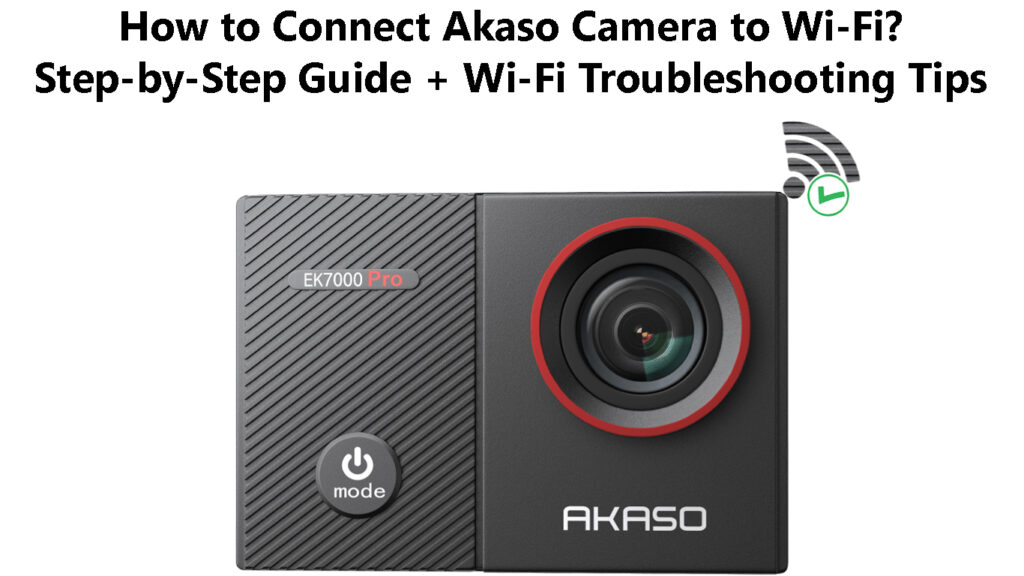
Akaso kameranızı etkinleştirme
Akaso kameranıza ilk kez güç verdiğinizde, Wi-Fi'ye bağlamadan önce etkinleştirmelisiniz.
İşte adımlar:
- Kamerayı açmak için güç düğmesini 3 saniye basılı tutun
- Kameraya ilk kez güç verdiğinizde tercih ettiğiniz dili seçin
- Saat ve tarihi ayarlayın
- Kurulum talimatlarıyla kamera ekranında bir kılavuz açılacak
- Ekrandaki kurulum talimatlarını okuyun ve takip edin
- Akıllı telefonunuzda veya mobil cihazınızda Wi-Fi'yi açın
- Kameranızı etkinleştirmek için Akaso Go uygulamasını akıllı telefonunuza indirin ve yükleyin
Akaso Go uygulaması Google Play ve App Store'da mevcuttur. Uygulama, kameranızı uzaktan kontrol etmenize, çalma görüntülerinden çekmenize, ulaşılması zor görüntüler çekmenize ve diğer işlevlerin yanı sıra çekimlerinizi önizlemenize olanak tanır.
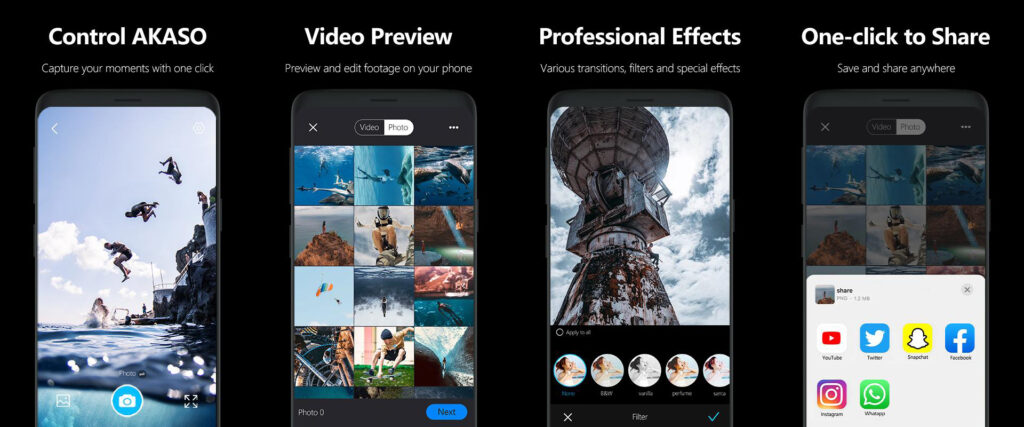
- Akaso Go uygulamasını akıllı telefonunuzda başlatın
- Cihaza dokunun (uygulama yakındaki uyumlu Akaso kameraları arayacaktır)
- Kamera adınızın yanına Bağlan'a dokunun
- Wi-Fi ağınıza bağlanmak için katılın
- Akaso kameranıza bağlanması için akıllı telefonunuzun birkaç saniyeyi bekleyin
- Akaso kameranız artık etkinleştirildi
Not: Wi-Fi genellikle aktivasyon işlemi sırasında varsayılan olarak etkindir (kameranızı ilk kez başlattığınızda). Otomatik olarak bağlantıyı kesmeden önce 5 dakika açık kalacaktır. Bu dönemde telefonunuzu kameraya bağlamanız gerekir veya Wi-Fi'yi manuel olarak açmanız gerekebilir.
Akaso kamerayı etkinleştirmek ve Wi-Fi'ye bağlamak
Akaso kamerayı Wi-Fi'ye bağlamak
En son Akaso kameralar Wi-Fi uyumludur ve cihazı akıllı telefonunuz aracılığıyla internete bağlamanızı sağlar.
Akaso kameranızı Wi-Fi'ye bağlamak:
- Fotoğrafları web alanınıza veya sosyal medyaya paylaşın ve yükleyin
- Dosyaları ağ içindeki diğer akıllı cihazlara aktarın
- İnternet üzerinden video görüntülerini iletin
- Kamerayı başka bir uyumlu cihazla kontrol edin
- Görüntüleri ve görüntüleri daha büyük bir ekranda görüntüleyin
Akaso kameranızı etkinleştirdikten sonra, Wi-Fi'ye bağlamanın karmaşık olması gerekmez.
İşte adımlar:
- Akıllı telefonunuzda veya mobil cihazınızda Wi-Fi'yi açın
- Güç düğmesini 3 saniye basılı tutarak kameraya güç
- Genel ayarlara kaydırın
- Tercihlere dokunun
- Açmak için kablosuz bağlantıya dokunun
- Kamera bilgilerine gidin
- Bir sonraki ekranda Wi-Fi adınızı (SSID) ve şifrenizi görüntüleyecek
- Kameranız Wi-Fi ağınıza otomatik olarak bağlanacaktır
Alternatif olarak:
- Akıllı telefonunuzda veya mobil cihazınızda Wi-Fi'yi açın
- Güç düğmesini 3 saniye basılı tutarak kameraya güç
- Genel ayarlara kaydırın
- Kameradaki Wi-Fi/Kablosuz simgesine dokunun
- Mobil cihazınızdaki Akaso Go uygulamasına gidin
- Akaso Go uygulamasında cihaz/kamera ekle
- Listeden Wi-Fi'ye bağlamak istediğiniz kamerayı seçin
- Akıllı telefonunuz seçilen Akaso kamerasını arayacak
- Seçilen kameranın yanına bağlanın
- Bir sonraki ekranda katılın
- Akaso kameranızı Wi-Fi'ye bağlamak için Bağlan'a dokunun
Not: Brave 4 gibi eski Akaso kameralar için, kablosuz gösterge ışığı açılana kadar deklanşör düğmesini birkaç saniye boyunca basılı tutarak Wi-Fi'yi etkinleştirebilir ve devre dışı bırakabilirsiniz.
Önerilen Kaynaklar:
- Google FI otomatik olarak Wi-Fi'ye bağlanıyor mu? (Google FI kullanırken Wi-Fi'ye otomatik olarak nasıl bağlanır?)
- Samsung tableti Hotel Wi-Fi'ye nasıl bağlanır? (Samsung tabletinizi Hotel Wi-Fi'ye bağlamak için 3 yöntem)
- Safari aracılığıyla genel Wi-Fi ağına nasıl giriş yapılır? (Bu talimatları izleyin)
Bazı modeller, Wi-Fi'yi açmak için kameranın yan tarafındaki yukarı ok düğmesine basmanızı gerektirir.
Wi-Fi üzerinden eski Akaso kameralarını telefonunuza bağlama
Akaso Kameralarda Wi-Fi Bağlantı Sorunları Sorun Giderme
Akaso kameranızın çeşitli nedenlerden dolayı Wi-Fi'ye bağlanan sorunları olabilir, örneğin:
1. Kamera etkinleştirilmedi
Akaso kameranızı ilk kez başlattığınızda, Wi-Fi'ye bağlamadan önce etkinleştirmelisiniz.
Kameranın uygun şekilde etkinleştirilmemesi durumunda Wi-Fi'ye bağlanan sorunlar olabilir.
Neyse ki, yeni bir Akaso kamera etkinleştirme prosedürü, önceki bölümlerde açıklandığı gibi basittir.
2. Aktif mobil veriler
Aktif bir mobil veri ayarı nedeniyle Akaso kameranızı Wi-Fi'ye bağlayan zorluklarla karşılaşabilirsiniz.
Hücresel veriler ve Wi-Fi aynı zamanda aktifse bazı Akaso kameraları Akaso Go uygulaması aracılığıyla Wi-Fi'ye bağlanamaz.
Hücresel veriler Wi-Fi bağlantınıza müdahale edebilir veya mobil cihazınız Wi-Fi üzerinden mobil verilere öncelik vererek bağlantı sorunlarına yol açabilir.
3. Eski ürün yazılımı
Akaso kameranız Wi-Fi'ye bağlanmayabilir veya eski ürün yazılımı veya sürücüleri nedeniyle bağlantı sorunlarına sahip olabilir.
Çoğu akıllı cihaz gibi, her yeni güncelleme mevcut olduğunda kamera ürün yazılımınızı güncellemeyi düşünmelisiniz.
Kamera modeliniz için ürün yazılımı güncellemeleri hakkında herhangi bir haber için resmi Akaso web sitesini veya destek merkezini kontrol edebilirsiniz.
Bazen, kurulum için kameranıza aktarmadan önce ürün yazılımı dosyalarını bilgisayarınıza indirmeniz gerekebilir.
Akaso cesur 8 kamerada ürün yazılımı yükseltme
Çözüm
İster amatör bir vlogger ister profesyonel bir fotoğrafçı olun, Akaso gibi bir Wi-Fi kamerasına yatırım yapmak, videonuzu ve fotoğraf becerilerinizi bir sonraki seviyeye taşıyabilir.
Bu kameralar Wi-Fi özelliklidir ve birkaç düğmeye basarak internete bağlanmanızı sağlar.
Akaso kameranızı Wi-Fi'ye bağlamak, çekimlerinizi gözden geçirmeniz, fotoğraflarınızı ve videolarınızı paylaşmanız, dosyalarınızı web alanınıza yüklemeniz, dosyaları diğer cihazlara aktarmanız ve kameranızı daha iyi kontrol etmeniz için fırsatlar açar.
Akaso kameranızı Wi-Fi'ye bağlamak ve olası bağlantı sorunlarını gidermek için kanıtlanmış ipuçlarımızı kullanın.
